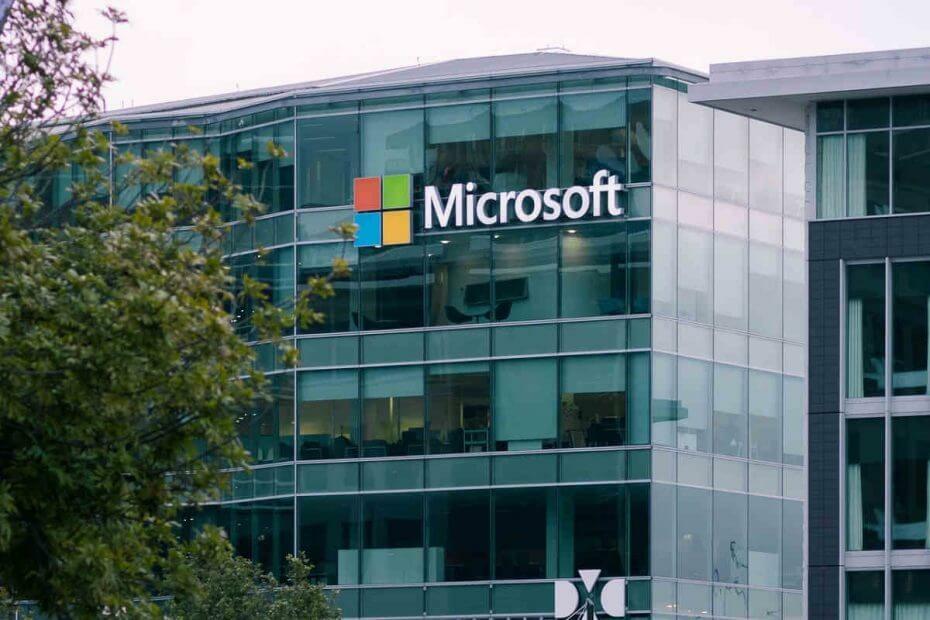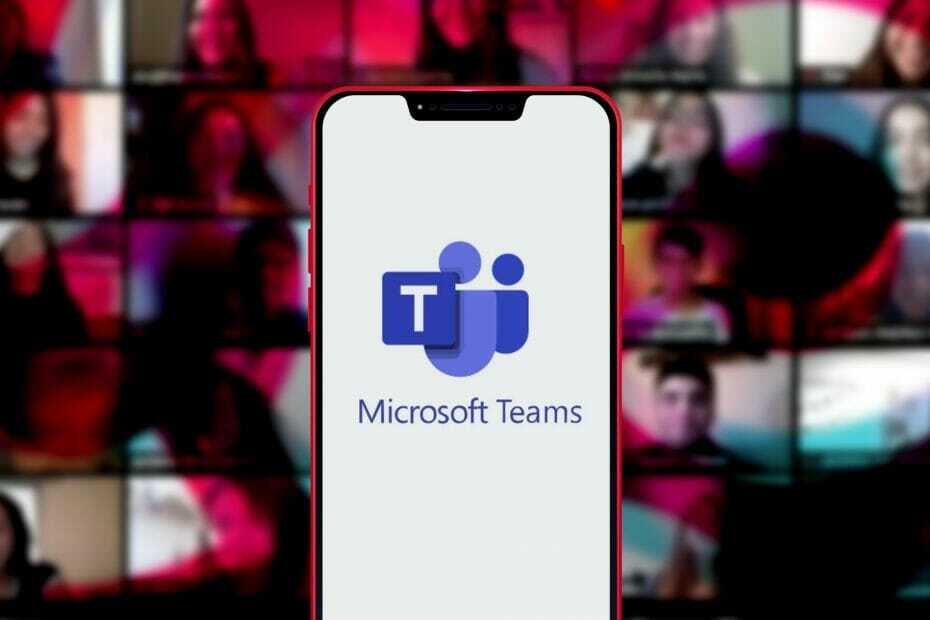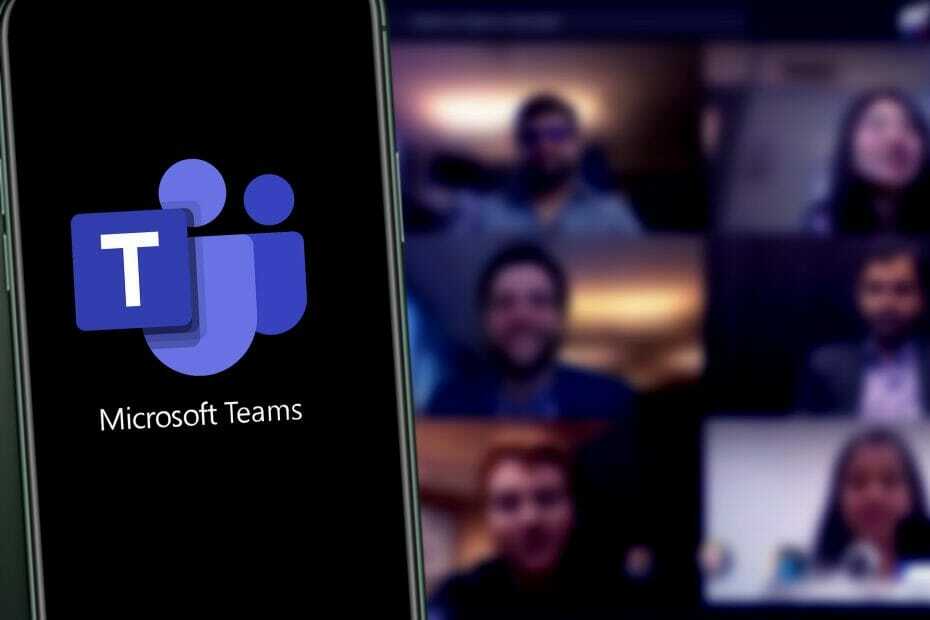O login de vários dispositivos é um gatilho comum para esse erro
- Acessar o Microsoft Teams em uma conexão VPN pode acionar o código de erro caa2002.
- Tente usar gerenciadores de senhas com 2FA para suas contas da Microsoft para reduzir o risco de comprometer sua conta.
- Evite fazer login no Microsoft Teams em muitos dispositivos.

xINSTALE CLICANDO NO ARQUIVO PARA DOWNLOAD
Este software irá reparar erros comuns de computador, protegê-lo contra perda de arquivos, malware, falha de hardware e otimizar seu PC para desempenho máximo. Corrija problemas de PC e remova vírus agora em 3 etapas fáceis:
- Baixe a ferramenta de reparo do PC Restoro que vem com tecnologias patenteadas (patente disponível aqui).
- Clique Inicia escaneamento para encontrar problemas do Windows que possam estar causando problemas no PC.
- Clique Reparar tudo para corrigir problemas que afetam a segurança e o desempenho do seu computador.
- Restoro foi baixado por 0 leitores deste mês.
O Microsoft Teams pode estar substituindo lentamente o Outlook devido ao características e capacidades do aplicativo. No entanto, como o Outlook, o MS Teams apresenta alguns erros ocasionais.
Se você estiver enfrentando o código de erro do Microsoft Teams caa20002, esta postagem fornecerá as etapas para resolver o erro.
O que causa o código de erro do Microsoft Teams caa20002?
O código do MS Teams caa20002 é semelhante ao código de erro do Microsoft Outlook caa20002. A seguir estão alguns motivos que causam o erro do código caa20002 no MS Teams:
- Conexão de internet ruim – O Microsoft Teams requer uma forte conexão com a Internet para iniciar o aplicativo. Se seu O PC não pode se conectar à rede, você precisará de ajuda para acessar o Microsoft Teams.
- Arquivos corrompidos - Se arquivos de cache corrompidos estão na pasta Microsoft Teams, o erro caa20002 pode ser acionado.
- Senha comprometida – Se a Microsoft detectar que sua senha do Microsoft Teams foi comprometida, isso pode impedir que você acesse o aplicativo.
- Vários logins de dispositivos – Se você estiver conectado ao Microsoft Teams em muitos dispositivos, poderá encontrar o código de erro caa20002.
Agora que sabemos os motivos que causam esse problema, vamos aplicar as soluções abaixo para corrigi-lo.
Como corrijo o código de erro do Microsoft Teams caa20002?
Antes de prosseguirmos para soluções mais avançadas, aqui estão algumas correções rápidas que você pode aplicar:
- Consertar Congestionamento de rede e reinicie seu roteador.
- Desligue sua VPN se estiver usando alguma.
- Feche e reinicie o aplicativo Microsoft Teams.
Se essas etapas não resolverem o erro, aqui estão algumas correções avançadas:
1. Limpe o cache do Microsoft Teams
- Clique com o botão direito do mouse no Começar botão e selecione Gerenciador de tarefas.
- Localize os processos de Equipes da Microsoft, selecione-o e clique Finalizar tarefa.

- Imprensa Ganhar + R no teclado para abrir o Correr programa, tipo %appdata%\Microsoft\equipes dentro da caixa e acerte Digitar chave.
- Exclua as pastas nomeadas: cache do aplicativo, blob_storage, Cache,bancos de dados, GPUcache, IndexedDB,Armazenamento Local, e tmp.

A limpeza do cache deve liberar o aplicativo Microsoft Teams de arquivos ou pastas corrompidos e impedir que o código de erro caa20002 apareça.
2. Ativar TLS 1.2
- Clique no Procurar ícone, digite opções de Internet, e clique em Opções da Internet.

- Selecione os Avançado guia, em seguida, role para baixo e verifique o Usar TLS 1.2 caixa. Além disso, certifique-se de que 1.0 e 1.1 acima dele estão desmarcados.

- Clique em Aplicar e OK para reconhecer as alterações e tente abrir o Microsoft Teams novamente.
Dica de especialista:
PATROCINADAS
Alguns problemas do PC são difíceis de resolver, especialmente quando se trata de repositórios corrompidos ou arquivos ausentes do Windows. Se você estiver tendo problemas para corrigir um erro, seu sistema pode estar parcialmente quebrado.
Recomendamos a instalação do Restoro, uma ferramenta que fará uma varredura em sua máquina e identificará qual é a falha.
Clique aqui para baixar e começar a reparar.
O código de erro do Microsoft Teams caa20002 é causado principalmente por uma conexão incorreta com o servidor que usa o TLS 1.2. Portanto, esta solução é uma correção simples que resolverá o problema.
3. Sair de outros dispositivos
- Lançar Microsoft Teams.
- Navegue até o seu Foto do perfil no canto superior direito do aplicativo e selecione Sair.

Repita isso para cada dispositivo secundário em que você se conectou com suas credenciais do MS Teams.
Depois de sair dos dispositivos, você deve entrar com suas credenciais para obter acesso ao Microsoft Teams.
- O Teams for Education fica mais rápido e consome menos recursos
- Como usar os avatares 3D no aplicativo do Teams
- Correção: tela azul do Teams ao abrir arquivos
4. Alterar a senha do MS Teams
- Visita página da conta da Microsoft para entrar. Entre usando as mesmas credenciais para Microsoft Teams.
- Vá para Segurança na barra de navegação e envie sua senha novamente.

- Localize o Senha de segurança guia e selecione o Mudar minha senha opção.

- No Mudar minha senhapágina, digite sua senha atual e a nova. Clique Salvar.
- Reinicie o MS Teams.
Também recomendamos um guia para ajudá-lo corrija a redefinição de senha da Microsoft se não funcionar.
5. Reinstale o Microsoft Teams
- Imprensa janelas + R chaves para abrir o Correr caixa de diálogo, digite appwiz.cpl, e clique OK para abrir o Programas e características.

- Selecione Microsoft Teams e clique Desinstalar. Clique Sim confirmar.

- Siga as instruções do assistente de instalação para concluir a desinstalação.
- Baixe o Microsoft Teams no site oficial da Microsoft e clique em Baixe para área de trabalho.

- Abra o arquivo e siga as instruções para reinstalá-lo.
A reinstalação do Microsoft Teams deve corrigir automaticamente quaisquer erros existentes anteriormente. No entanto, você deve excluir o aplicativo após aplicar todas as correções sem obter um resultado positivo.
Se você ainda não conseguir resolver o erro depois de tentar todas as nossas correções, poderá iniciar a versão web do Microsoft Teams até que o erro seja corrigido.
Você também pode estar interessado em ler nosso guia sobre o que fazer se as equipes da Microsoft não estiverem funcionando no Windows 11 Para maiores informações.
Com essas soluções, você poderá corrigir facilmente o código de erro do Microsoft Teams caa20002. Se você precisar de mais orientações ou tiver dúvidas, por favor, deixe-as na seção de comentários.
Ainda tendo problemas? Corrija-os com esta ferramenta:
PATROCINADAS
Se os conselhos acima não resolverem seu problema, seu PC pode ter problemas mais profundos no Windows. Nós recomendamos baixando esta ferramenta de reparo de PC (classificado como Ótimo no TrustPilot.com) para resolvê-los facilmente. Após a instalação, basta clicar no botão Inicia escaneamento botão e, em seguida, pressione Reparar tudo.